
МЕТОДИЧЕСКИЕ УКАЗАНИЯ
К ЛАБОРАТОРНЫМ РАБОТАМ
«ACCESS 97»
Часть 7
СОЗДАНИЕ ОТЧЕТОВ
Составитель: ассистент Иванова Г.Р.
1 Цель работы
Освоить приемы создания отчетов и графического представления данных в СУБД ACCESS 97.
2 Задачи работы
Создание отчетов разных типов и их редактирование.
3 Содержание работы
3.1 Запустить MS Access.
3.2 Открыть базу данных “Студенты и экзамены”, созданную ранее.
3.3 Создать отчет по таблице Студенты и отредактировать его в соответствии с пунктом 7.4.
3.4 Создать отчет по базовому запросу к таблицам Студенты и Экзамены, и отредактировать его.
3.5 Создать подчиненный отчет по таблице по таблице Экзамены и внедрить его в автоотчет по таблице Студенты
3.6 Создать, с помощью Мастера диаграмм, внедренную диаграмму Microsoft Graph по таблице Студенты, которая отражает наличие и размер стипендии.
4 Требования к отчету
Отчет о проделанной работе должен содержать :
– название работы, ее задачи и описание последовательности выполнения;
– ответы на контрольные вопросы по указанию преподавателя.
К отчету прилагается дискета с выполненным заданием.
5 Рекомендуемая литература
5.1 Конспект лекций по курсу «Информатика».
5.2 Симонович С.В. Информатика. Базовый курс – СПб.: Питер, 2000 – с. 328-363.
5.3 Вейскас Дж. Эффективная работа с Microsoft Access 2000 – СПб.: Питер, 2000. – с. 580..648.
6 Общие положения
Отчеты представляют собой наилучшее средство представления информации из базы данных в виде печатного документа. По сравнению с другими методами вывода данных на печать отчеты обладают двумя принципиальными преимуществами:
– отчеты предоставляют широкие возможности для группировки и вычисления промежуточных и общих итогов для больших наборов данных;
– отчеты могут быть использованы для получения красиво оформленных материалов, наклеек и других документов.
В основном отчеты применяются для просмотра «картины в целом», поэтому часто базируются на многотабличных запросах.
6.1 Основные сведения об отчетах

Рис. 1 Вид окна Новый отчет
Для создания отчета в окне базы данных выбираем пункт Отчет в раскрывающемся списке кнопки Новый объект на панели инструментов, или - кнопку Создать на вкладке Отчеты . Access выведет на экран окно диалога Новый отчет, представленное на рис.1.
Access показывает имя выбранного источника в поле со списком в нижней части окна диалога.
6.1.1 Выбор мастера по разработке отчетов
В окне диалога Новый отчет можно выбрать один из шести вариантов.
Конструктор позволяет создавать отчет «с нуля» и редактировать уже созданный отчет.
Мастер отчетов запускает основного мастера для создания отчетов, позволяющего выбрать поля для отчета, задать форматы, условия группировки и итоговые функции.
Автоотчет: в столбец этот мастер создает отчет, в котором каждая запись базового запроса или таблицы представлена в виде простого списка, содержащего названия и значения полей.
Автоотчет: ленточный в отчете этого типа данные записи базового запроса или таблицы выводятся в одной строке. Если таблицы базового запроса связаны отношением «один-ко-многим», то мастер создает группу для данных, поступающих со стороны отношения «один», но не вычисляет никаких итоговых значений. При создании отчета используется последний стиль, который был выбран в мастере отчетов или применен с помощью автоформата в конструкторе отчетов.
Мастер диаграмм этот мастер помогает построить диаграмму и создает в отчете свободную рамку объекта OLE с внедренной диаграммой Microsoft Graph.
Почтовые наклейки этот мастер позволяет выбрать поля с именами и адресами, отформатировать их и создать отчет для печати почтовых наклеек. Вы можете выбрать любой тип и настроить размер наклеек.
6.1.2 Разделы отчета
Пустой макет отчета содержит разделы Верхний колонтитул, Нижний колонтитул, между которыми находится Область данных.
Добавить или удалить верхний и нижний колонтитулы можно с помощью команды Вид - Колонтитулы. При создании отчета можно задать заголовок, который будет напечатан только в самом начале отчета, и примечание, выводимое в конце отчета. Чтобы добавить в отчет эти разделы, выберите команду Вид4 Заголовок/примечание отчета.
Линейка с делениями по верхнему и левому краям окна отчета помогают планировать расположение данных на странице. Изменить размер любого отдела можно, перетащив его границу. В каждом разделе Access выводит сетку.
6.1.3 Окно отчета и его инструменты
Панель элементов содержит все кнопки для всех элементов управления, которые можно использовать при создании отчета. Это поля, надписи, рисунки, флажки и т.д. Чтобы открыть эту панель нужно выбрать команду Вид - Панель элементов, либо щелкнуть на кнопке Панель элементов на панели инструментов. Кнопка Другие элементы предоставляет доступ ко всем элементам управления ActiveX (в том числе к элементу управления Календарь) установленным в системе. Чтобы разместить в отчете конкретный элемент управления, щелкните на соответствующей кнопке на панели элементов, нажмите кнопку мыши, протащите указатель мыши до того места, где должен быть элемент, и отпустите кнопку.
Список полей упрощает размещение в отчете присоединенных элементов управления (элементов управления, связанных с полями таблицы или запроса).Он открывается щелчком на кнопке Список полей на панели инструментов или выбором команды Вид - Список полей. В строке заголовка списка полей Access выводит имя базовой таблицы или запроса. Чтобы создать присоединенный элемент управления с помощью списка полей, выберете его тип, щелкнув на соответствующей кнопке на панели элементов. Затем перетащите поле из списка в нужное место отчета. Если кнопка не выбрана, типом элемента управления по умолчанию является Поле
В окне свойств можно установить
свойства самого отчета, его разделов и
элементов управления. Набор свойств,
представленных в нем зависит от объекта.
Чтобы открыть окно свойств, выделяем нужный
объект и щелкаем на кнопке Свойства
на панели инструментов или выбираем
команду Вид 4Свойства.
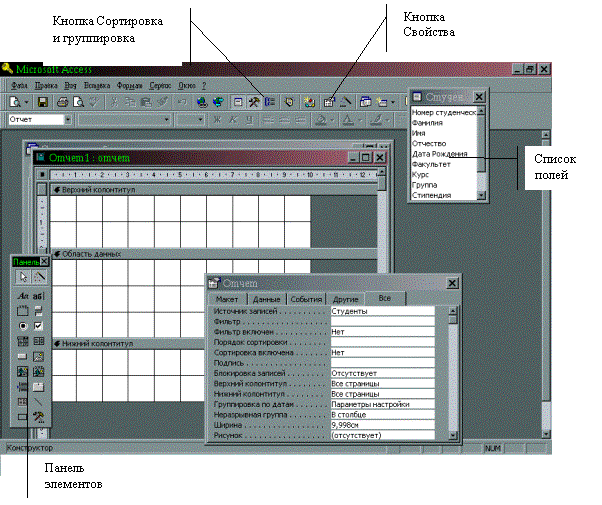
Рис. 2. Окно отчета.
6.2. Сортировка и группировка
Отчеты представляют возможность группировать выводимую информацию с помощью окна Сортировка и группировка. Чтобы открыть его, щелкните на кнопку Сортировка и группировка на панели инструментов или выберите команду Вид4Сортировка и группировка. В окне Сортировка и группировка можно определить до 10 полей или выражений, которые будут использоваться в отчете для группировки данных. Первый элемент списка определяет основную группу, а последующие подгруппы внутри групп.

Рис 3. Окно Сортировка и группировка.
В первой строке столбца Поле/выражение раскрывается список полей базовой таблицы или запроса. Начав ввод со знака равенства(=), можно ввести в этом столбце выражение, содержащее ссылку на любое поле базовой таблицы или запроса.
По умолчанию Access сортирует значения по возрастанию. Для изменения порядка сортировки выберите значение По убыванию в раскрывающемся списке, который появляется после щелчка в ячейке столбца Порядок сортировки.
В отчете должно быть зарезервировано место для заголовка каждой группы и примечания, в котором могут выводиться вычисляемые итоговые поля. Чтобы добавить в отчет эти разделы, установите для свойств Заголовок группы и Примечание группы значение Да. Кроме того, можно попросить Access выводить все детальные данные для данного уровня группировки на одной странице (если это возможно), выбрав для того же свойства значение Вся группа.
6.2.2 Задание диапазонов группировки
Для каждого поля или выражения, заданного в верхней части окна сортировки и группировки, можно установить свойства Группировка и Интервал. Обычно данные группируются по каждому значению поля или выражения. Но записи можно группировать не только по отдельным значениям, но и по диапазонам значений. Вид и размер диапазона зависят от типа данных поля или выражения.
При группировке по текстовому полю можно начинать новую группу при изменении первого или нескольких начальных символов значения поля. Например, чтобы образовать по одной группе для каждой буквы алфавита, определите создание новой группы при изменении первой буквы значения поля – таким образом, вы получите группу записей, в которых значение поля начинается с буквы А, группу записей со значением поля, начинающегося с буквы Б, и т.д. Чтобы задать группировку по первым символам, установите для свойства Группировка значение По первым знакам, а в ячейке свойства Интервал введите число начальных символов, по которым вы хотите образовывать группы.
Для чисел можно установить свойство Группировка в значение Интервал. В этом случае свойство Интервал определяет диапазоны группировки. Access вычисляет диапазоны, начиная с 0. Если задать интервал, равный 10, то будут формироваться группы значений от –20 до –11, от –10 до –1, от 0 до 9, от 10 до 19, от 20 до 29 и т.д.
Для полей даты/времени можно установить в качестве значения свойства Группировка такие единицы измерения как По годам, По кварталам, По месяцам, По неделям, По дням, По часам, По минутам. Для свойства Интервал укажите число единиц измерения, если вы хотите проводить группировку по определенному отрезку времени. Например, если вы хотите создать группы с интервалом в два года, установите для свойства Группировка значение По годам, а в ячейке свойства Интервал введите 2.
6.3 Использование вычисляемых значений
Обширные возможности отчетов Access во многом определяются их способностью выполнять простые и сложные вычисления с данными базовых таблиц или запросов. Access предоставляет десятки встроенных функций, предназначенных для обработки данных или для добавления информации в отчет.
6.3.1 Добавление текущей даты и номера страницы
Для дат Microsoft Access предоставляет две встроенные функции, которые можно использовать для включения в отчет текущей даты и времени. Функция Date возвращает текущую системную дату и время в виде значения даты/времени.
Чтобы добавить текущую дату в отчет, создайте свободное поле в верхнем колонтитуле и введите выражение = Now() в ячейке его свойства Данные, а для свойства Формат поля установите значение длинный формат даты. Вернитесь в отчет и введите с клавиатуры в надпись поля содержательный текст или вовсе удалите ее.
Чтобы добавить номер страницы, используйте свойство отчета Page. Вы не увидите его в окне свойств, так как оно поддерживается Access на системном уровне. Кроме того, в Access существует свойство Pages, содержащее общее число страниц в отчете. Чтобы добавить в отчет номер текущей страницы, создайте свободное поле и в ячейке его свойства Данные введите выражение = “Page ” & [Page] & “ of ” & [Pages]
6.3.2 Вычисления в области данных
В
качестве значения свойства Данные
любого элемента управления, позволяющего
выводить данные, можно задать выражения
любой сложности с использованием
арифметических операторов. Кроме того, в
вычислениях можно использовать любые
встроенные функции, а также функции,
которые вы сами определили в модуле. При
желании вы можете воспользоваться помощью
построителя выражений.
Чтобы сообщить Access,
что в свойстве Данные
вы хотите использовать выражение, начните
его ввод со знака равенства(=).
Например,
чтобы разместить в области данных поле
Надбавка, выберите на панели элементов
кнопку Поле и
укажите ее размещение в
области данных. Вызовите окно Свойств и в
свойстве Данные введите = [Стипендия]*0,5, т.е.
Надбавка составляет 50% для всех записей.
6.3.3
Вычисление промежуточных итогов для групп
и общего итога.
Еще одна задача, которую обычно приходиться решать при составлении отчетов, - это получение итоговых величин по группам данных. Для получения промежуточных итоговых значений для групп в эти разделы можно поместить дополнительные свободные элементы управления, в которых используется выражение, построенное с применением итоговых функций: Sum, Min, Max, Avg, Count, First, Last, StDev и Var.
Выражение в разделе группы, использующее итоговую функцию, не должно ссылаться на элемент управления, размещенный в области данных. Так, например Вам не удастся создать вычисляемое поле в области данных и сослаться на него в выражении ,использующем итоговую функцию. Но вы можете повторить вычисляемое выражение в итоговом поле. Например, если вычисляемое поле в области данных с именем Цена содержит выражение = [Цена за единицу]*[Количество], то в разделе примечаний группы вы должны использовать выражение =Sum([Цена за единицу]*[Количество]), а не = Sum([Цена]).
Используя раздел примечаний отчета, можно получить общие итоги по всем записям для любого поля или выражения. В примечании отчета, как и в примечаниях групп, допустимы любые итоговые функции.
6.3.4 Объединение текстовых значений и скрытие повторяющихся значений
Когда в нескольких соседних строках отображаются одинаковые значения, отчет трудно читается и выглядит непрофессионально. Свойства поля Не выводить повторы (оно доступно только в отчетах) позволяет управлять выводам повторяющихся значений.
Иногда, не выводя повторы, мы можем скрыть нужные данные. Чтобы этого избежать, можно объединить значения соответствующих полей в одном элементе управления. Для объединения служит символ амперсанда(&), обозначающий операцию конкатенации при объединении текстовых значений. Например, =Format([Номер студенческого билета];”000000”)&” ”&[Фамилия]. Функция Format возвращает ровно шесть цифр. Вторая текстовая строка в этом выражении добавляет несколько пробелов между двумя полями данных.
6.3.5 Вычисление процентов
В любом отчете, группирующем и суммирующем данные, можно определить долю внешнего промежуточного или общего итога, приходящуюся на конкретную сумму. Это возможно в силу того, что Access дважды просматривает данные отчета. При первом проходе Access вычисляет выражения в детальных строках, итоговые значения для групп, общие итоги для всего отчета и определяют длину отчета, а при втором вычисляет все ыражения, ссылающиеся на итоги, рассчитанные во время первого прохода. Следовательно в области данных и разделах, содержащих итоги для групп, можем создать выражение для вычисления процентов от общих сумм или промежуточных сумм, расчитанных для группировки более высокого уровня. Создав выражение для нахождения процентов от суммы, устанавливаем свойство Формат поля в значение Процентный. В режиме просмотра можем убедиться,что в итогах по группе отразится процент от общего итога.
6.3.6 Вычисление итогов с накоплением
Наряду с вычислением итогов в разделах групп можно создавать итоги с накоплением в области данных. Свойство Сумма с накоплением любого числового поля, размещенного в области данных, позволяет вычислять итоги, которые обнуляются в начале каждой группы или накапливаются на протяжении всего отчета. Разместив в области данных поле, установите для него свойства Данные – значения поля, для которого вычисляется сумма, а для свойства Сумма с накоплением - значение Для группы.
6.4 Создание и внедрение подчиненных отчетов
Вывод в отчете детальных данных из нескольких таблиц, связанных отношением один-ко-многим, не представляет особого труда. Вы можете внедрять в область данных создаваемого отчета подчиненные отчеты для вывода нескольких детальных строк из таблицы или запроса, находящегося на стороне "многие" по отношению к текущей строке в области данных.
Для создания подчиненного отчета в окне базы данных выделите подчиненную таблицу или запрос и выберите пункт Отчет в раскрывающемся списке кнопки Новый объект на панели инструментов. В окне диалога Новый отчет выберите любой пункт и откройте отчет в нужном режиме. Обычно в подчиненном отчете не бывает колонтитулов.
Откройте основной отчет, т.е. тот, в который вы хотите внедрить подчиненный отчет, в области данных создайте элемент управления типа "подчиненный отчет". В качестве значения свойства Объект-источник введите имя отчета, который нужно внедрить, задайте связанные поля, т.е. выберите значения свойств Основные поля и Подчиненные поля. Кроме того, нужно установить для свойств расширение и сжатие значение Да, чтобы Access мог расширять или сжимать подчиненный отчет. Чтобы настроить размер внедренного отчета, выберите команду Формат4Размер4По размеру данных для этого элемента.
Упростить
внедрение подчиненного отчета можно с
помощью Мастера подчиненных отчетов и форм.
Все необходимые параметры Мастер
запрашивает в ходе диалога. Чтобы начать
работу Мастера нажмите
кнопку ![]() , а затем кнопку на панели элементов.
, а затем кнопку на панели элементов.
![]()
6.5 Настройка отчетов
Чтобы изменить размер выделенного элемента управления, можно воспользоваться маркерами изменения размера, находящимися на сторонах, в нижних углах и в правом верхнем углу. Для перемещения невыделенного элемента управления используйте указатель мыши.
Если элемент управления имеет присоединенную надпись, она перемещается вместе с ним. перемещать элемент управления и присоединенную надпись можно независимо друг от друга с помощью маркеров перемещения, расположенных в левых верхних углах элемента управления и надписи.
Для вывода данных с помощью отчетов мы должны быть уверены, что элементы управления имеют достаточный размер для размещения данных. В Access есть такая команда, подбирающая размер надписей в соответствии с длиной и высотой текста - Формат - Размер - По размеру данных.
Для выравнивания элементов управления по краям или узлам сетки в меню Формат существует команда Выровнять.
6.6 Просмотр готового отчета
Режим предварительного просмотра предназначен для того, чтобы посмотреть как будет выглядеть отчет на печати, т.е. редактирование в этом режиме невозможно. Окно предварительного просмотра можно расширить, чтобы вывести на экран большую часть отчета. Для перемещения по окну можно использовать горизонтальную и вертикальную полосы прокрутки, различные масштабы.
Для просмотра других страниц отчета пользуйтесь полем номера страницы и кнопками перехода , которые расположены в нижней части окна просмотра.
Окно просмотра также позволяет
просмотреть несколько страниц
одновременно с помощью кнопки Несколько
страниц.![]()
7. Методические рекомендации
7.1. Открыть базу данных, созданную на предшествующих лабораторных работах
7.2. Создать отчет №1 для таблицы Студенты;
– В окне БД перейти на вкладку Отчеты и нажать кнопку Создать;
– В качестве таблицы для создания отчета указать таблицу Студенты;
– Выбрать режим создания-Мастер отчетов;
– На первом шаге Мастера отчетов включить в отчет поля Фамилия Имя Факультет Курс Группа Стипендия;
– На втором шаге задать уровень группировки - по полю Факультет;
– На третьем шаге указать порядок сортировки записей в отчете: в первую очередь по полю Курс, во вторую - по полю Фамилия;
– Нажать кнопку Итоги 1/4 и выбрать в качестве итога сумму по полю Стипендия;
– На четвертом и пятом шагах выбрать стиль оформления отчета;
– На последнем шаге указать имя отчета «Начисление стипендий по факультетам».
7.3 Просмотреть отчет на экране, анализируя его содержимое (группировка записей, вид итогов, элементы страницы отчета и т.д.).
7.4 Перейти в режим Конструктора данного отчета (нажав кнопку Конструктор на панели инструментов) и произвести в отчете следующие изменения:
– Отредактировать подпись в примечании группы Факультет таким образом, чтобы она приняла вид:
Итого стипендий по факультету [Название факультета]
– Удалить название итогового поля Sum;
– Перенести само итоговое поле на уровень его подписи.
7.5 Отредактированный отчет вновь просмотреть на экране и сохранить под именем Начисление стипендий.
7.6 Создать базовый запрос к таблицам Студенты - Экзамены, включив в него поля Номер зачетки Фамилия, Предмет, Оценка. Сохранить запрос под именем Данные для отчета по успеваемости.
7.7 Создать отчет № 2 на основе запроса Данные для отчета по успеваемости:
– В качестве режима создания выбрать Мастер отчетов;
– На первом шаге Мастера выбрать все поля исходного запроса для включения в отчет;
– На втором шаге выбрать тип представления данных - по таблице Студенты;
– На третьем шаге добавить уровень группировки по полю Номер зачетки;
– На четвертом шаге указать сортировку по полю Предмет и Вид итогов - Среднее (Avg) по полю Оценка;
– На последующих шагах Мастера задать стиль оформления отчета и его название Результаты экзаменационной сессии.
7.8 Просмотреть отчет на экране, проанализировать его содержание (группировка, итоговые поля, области отчета).
7.9 Перейти в режим Конструктора для данного отчета и отредактировать его так, чтобы:
– В примечании группы заголовок был таким:
Средний балл за текущую сессию;
– Результат в итоговом поле находился непосредственно рядом с заголовком.
7.10 Добавить новое вычисляемое поле Надбавка. Для этого
– В области верхнего колонтитула разместите надпись Надбавка;
– В области данных разместите свободное поле и удалите присоединенную надпись для него;
– Вызовите окно свойств и с помощью пунктов Построителя выражений Функции управления в строке Данные введите =IIf([Avg _ Оценка]=5;150;IIf([Avg _ Оценка]>4 Or [Avg _ Оценка]=4;100;50)), т.е. надбавка начисляется в зависимости от результатов сессии.
7.11 Добавьте в базовый запрос Данные для отчета по успеваемости. Поле Стипендия.
7.12 Добавьте новое поле Удержания, учитывая что удерживается 10% от значения Стипендии
7.13 Для значения Свойства Не выводить повторы полей Номер студенческого билета,Фамилия и установите Да.
7.14 В окне сортировки и группировки по полю Оценка задайте группировку по полному значению и Сортировку по убыванию, а для поля Стипендия группировку по интервалу 10 и сортировку по возрастанию.
7.15 Добавить в область заголовка любой графический рисунок, например C:\WINDOWS\WINLOGO.GIF
7.16 Создать ленточный автоотчет по таблице Экзамены и сохранить его с именем Экзамены
7.17 Создать ленточный автотчет по таблице Студенты.
7.18 Отрыть его в режиме Конструктора и отредактировать его следующим образом:
– На панели элементов включить режим мастера и нажать кнопку Подчиненная форма/отчет;
– Укажите указателем мыши место для размещения подчиненного отчета в области данных;
– На первом шаге Мастера создания Подчиненных форм и отчетов для определения нового объекта укажите отчет Экзамены
– На втором шаге самостоятельно укажите поле связи “Номер студенческого билета”
– На 3 шаге сохраните подчиненный отчет с именем Результаты экзаменов
– Отредактируйте полученный отчет таким образом, чтобы все данные о студенте разместились на 1 листе.
7.19 С помощью мастера Диаграмм построить диаграмму Microsoft Graph по таблице Студенты:
– на первом шаге из доступных полей выбираем поля для диаграммы (Фамилия, Стипендия);
– на 2-м шаге выбираем тип диаграммы;
– на 3-м шаге выбираем тип отображения данных на диаграмме: для осей выбираем поле Фамилия, для данных – поле Стипендия (Итоги отсутствуют);
– на 4-м шаге сохраняем диаграмму с именем Стипендия студентов;
– в режиме Конструктора можно редактировать диаграмму двойным щелчком по любой области
8. Контрольные вопросы
1. Что представляют собой отчеты в Access?
2. В чем их преимущества над другими методами вывода данных?
3. С чего начинается создание отчета?
4. Какие существуют мастера для создания отчета?
5. В чем отличие автоотчетов от других способов создания отчета?
6. Чем характеризуется режим Конструктора?
7. Назовите разделы отчета.
8. Назовите инструменты окна отчета.
9. В каком разделе отчета выводятся итоги по группе?
10. В поле какого типа можно задать группировку по интервалу? По годам?
11. Как добавить вычисляемое поле в область данных?
12. Для чего применяется свойство объекта Не выводить повторы?
13. Наличие каких объектов необходимо для внедрения подчиненного отчета?
14. Какие изменения можно внести в отчет в режиме предварительного просмотра?
|
|
|||
|
e-mail: kafiitbgau@narod.ru |
Все права защищены. |
Оформление |
|
|
|
|||